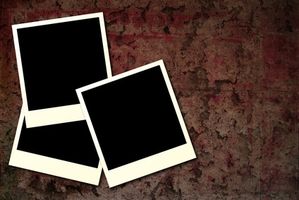
Adobe Photoshop è un programma di editing e creazione di immagini che permette di regolare qualsiasi impostazione e dettagli sul computer. Una delle funzioni disponibili è un opzione di pennello Polaroid. Questo consente di manipolare un'immagine per simulare l'effetto di una foto Polaroid. Tuttavia, questo non è solo un pulsante che si fa clic una volta nel software..--sarà necessario regolare diverse impostazioni per l'effetto per sembrare corretto.
Istruzioni
1
Aprire Adobe Photoshop (fare doppio clic sull'icona del desktop o selezionarlo dal menu "Start").
2
Fare clic su "File", "Apri" e quindi scegliere l'immagine che si desidera aggiungere l'effetto Polaroid pennello.
3
Selezionare l'opzione "Layer" nell'angolo inferiore destro del programma e scegliere "Polaroid pennello Pack". Questo carica un menu di opzioni in vista.
4
Clicca sul colore dello sfondo Polaroid e la dimensione che si desidera, quindi fare clic su "OK". L'effetto Polaroid è ora posizionato sull'immagine. Lo sfondo è il bordo che è disposto intorno all'immagine. Una tipica immagine di Polaroid ha un bordo bianco, ma è possibile selezionare un colore diverso come il blu o crema. È inoltre possibile variare la dimensione del bordo. Spesso, il confine di Polaroid viene utilizzato per spostare lo stato attivo all'interno dell'immagine, quindi se c'è un sacco di cose nella foto seleziona un piccolo bordo, consentendo agli spettatori di vedere più dell'immagine. Se c'è un solo soggetto nella foto, è necessario scegliere un bordo più grande, come aiuta a concentrarsi esclusivamente sull'immagine catturata.